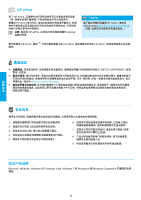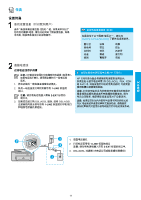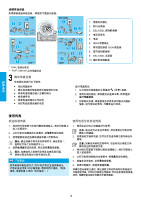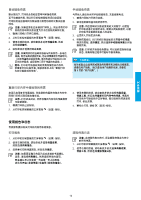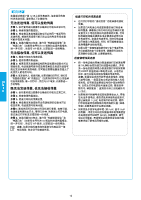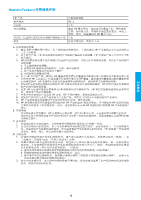HP Officejet Pro 3620 Getting Started Guide - Page 14
解决问题
 |
View all HP Officejet Pro 3620 manuals
Add to My Manuals
Save this manual to your list of manuals |
Page 14 highlights
解决问题 12 步骤 1 2 3 步骤 4 ID HP 步骤 1 2 3 步骤 4 ID HP 步骤 1 2 3 4 步骤 5 步骤 6 ID HP 1-LINE 2-EXT 1-LINE FoIP、基于 VoIP ECM 简体中文 14
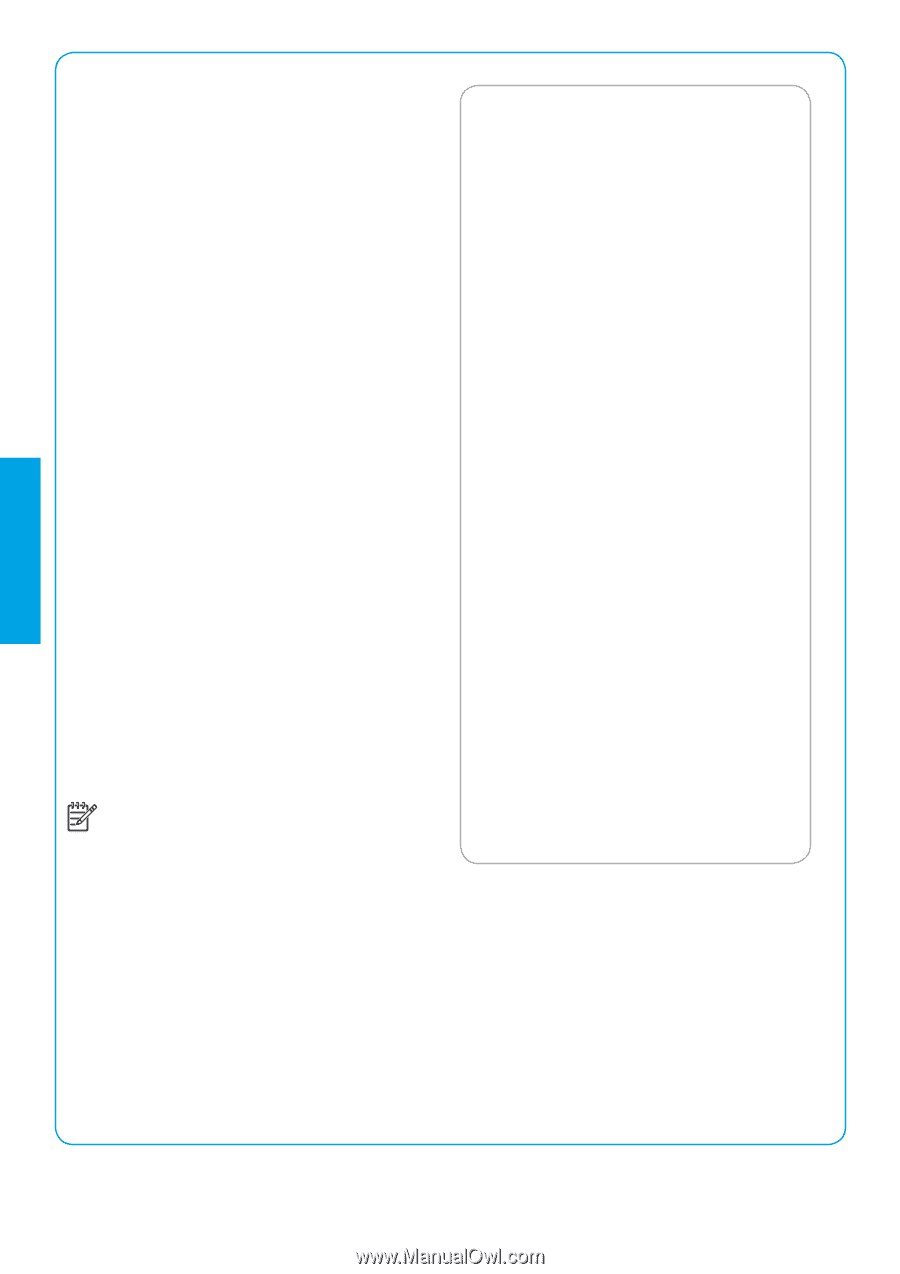
1
4
解决问题
如果成功完成了第
12
页上的传真测试,但在使用传真
时仍遇到问题,请按照以下步骤操作:
无法发送传真,但可以接收传真
步骤
1
:
执行复印或扫描操作以确保打印机在正常工作。
步骤
2
:
检查物理传真连接。
步骤
3
:
检查是否其他传真设备也可以向同一电话号码
发送传真。接收传真设备可能已阻止您的电话号码或者
可能存在技术问题。
步骤
4
:
如果问题仍旧存在,请打印“传真错误报告”和
“传真日志”(如果存在呼叫方
I
D
报告和垃圾传真报告,
请一并打印),然后与
HP
联系,以获取进一步的帮助。
无法接收传真,但可以发送传真
步骤
1
:
检查打印机的传真设置。
步骤
2
:
检查物理传真连接。
步骤
3
:
检查是否其他连接至相同电话线路的设备也可以
接收传真。电话线路可能存在故障或者发送传真的设备可
能在发送传真时遇到问题。您可能还需要检查是否阻止了
此发件人的电话号码。
步骤
4
:
联系发件人,核查问题。如果问题仍旧存在,请打印
“传真错误报告”和“传真日志”(如果存在呼叫方
I
D
报告和
垃圾传真报告,请一并打印),然后与
HP
联系,以获取进一
步的帮助。
既无法发送传真,也无法接收传真
步骤
1
:
执行复印或扫描操作以确保打印机在正常工作。
步骤
2
:
检查物理传真连接。
步骤
3
:
检查打印机的传真设置。
步骤
4
:
检查是否其他连接至此电话线路的设备也可以
收发传真。电话线路可能有问题。
步骤
5
:
通过关闭打印机来对打印机进行重置,如有可能,
也请重置电源的主开关。等待几秒钟,然后再次打开电源。
尝试通过打印机发送或接收一份传真。
步骤
6
:
如果问题仍旧存在,请打印“传真错误报告”和
“传真日志”(如果存在呼叫方
I
D
报告和垃圾传真报告,
请一并打印),然后与
HP
联系,以获取进一步的帮助。
注意:
如果订购的语音邮件服务与传真共用一条
电话线路,则必须手动接收传真。
检查打印机的传真设置
●
已打开打印机的“自动应答”功能来自动接收
传真。
●
如果您已向电话公司或服务提供商订购语音
邮件服务,请确保已将打印机的应答响铃次数
设置为大于电话应答机的应答响铃次数。打印
机将监视线路并确定来电是普通电话呼叫还
是传真呼叫。如果是传真呼叫,则打印机会自
动开始建立传真连接。否则,您可能需要通过
选择
传真
手动接收传真。
●
如果为同一物理电话线路分配了多个电话号码,
并且该线路由多个设备共享,请确保打印机的
区别响铃设置正确,以便接收传真。
检查物理传真连接
●
将一条电话线的两端分别连接到打印机背面带
有
1-LINE
标签的端口和墙壁电话插孔,并将
另一条电话线的两端分别连接到打印机背面带
有
2-EXT
标签的端口和电话分机。从电话分
机中,拨打未能成功接收传真的电话号码。
注意:
如果您尝试向外部号码发送传真,在输
入该号码前,一定要添加全部必需的接入代码
或号码。您可能还需要在该号码中添加停顿符
号,以防止打印机的拨号速度过快;要添加停
顿符号,请反复按
*
,直到显示屏上出现破折号
(-
)
为止。
●
如果检测不到拨号音或者线路噪音太大,导致
您无法外拨电话,请尝试使用其他电话线来代
替已连接到
1-L
INE
电话端口的电话线,或将
打印机移至其他拥有独立电话线的位置(如果
可能)并查看是否存在类似问题。
●
如果您处于数字电话环境(如
F
o
I
P
、基于
V
o
I
P
的传真),请在打印机控制面板中降低传真速度
并关闭错误代码调节
(
E
C
M)
。如果需要,请与
电话公司联系,弄清楚电话线路是否存在问题
或者详细了解电话网络的功能。
简体中文